Laadige Skype'i alla nutitelefoni koos Androidiga

- 1765
- 348
- Tyrone Beer Jr.
Sisu
- Kust peate Skype'i alla laadima?
- Laadige Skype esimese meetodi kaudu tasuta alla: kasutame Google Play App Store'i
- Laadige Skype'i tasuta alla teise meetodi kaudu: installimine läbi kolmanda osa -osalise saidi
- Kuidas Skype'is registreeruda
- Teine punkt: töökeskkonna valimine
- Kolmas punkt: vestlused
- Neljas punkt: lisage uus vestluspartner
. Tänu sellele saate regulaarselt kontakti teise inimesega kõikjal maailmas ilma igasuguste panusteta, peate lihtsalt alla laadima Skype'i, registreeruma ja see on see, olete valmis. Kuid mõnel inimesel, kes ei saa tehnoloogiast tegelikult aru. Tegelikult on Skype'i installimine oma vidinale väga lihtne, see võtab rohkem kui kaks minutit. Selleks piisab, kui teil on stabiilne Interneti-ühendus, eelistatavalt WiFi pääsupunkt või kiire mobiilne Internet (nn 3G, 4G või LTE). Selles artiklis räägime sellest, kuidas iga Androidi nutitelefoni jaoks tasuta Skype'i alla laadida, ja alustame seda iga toimingu üksikasjaliku kirjeldusega.
Kust peate Skype'i alla laadima?
Väga levinud probleem, mis on seotud nutitelefonide programmide allalaadimisega - kuhu tegelikult neid alla laadida? Rakenduste installimiseks on kaks peamist meetodit, nimelt:
- Ametlikest rakenduste poest allalaadimine Google'i kohta nimega Google Play (või Play Market);
- Laadige programmifaili programm alla mis tahes kolmandalt -osalise saidilt ja installige see juhi kaudu.
Meetod ametliku rakenduse kauplusega on palju usaldusväärsem, kiirem ja lihtsam, seega soovitame äärmiselt kasutada Google Play, mitte kolmandate saitide järgi. Skype'i allalaadimised erinevatelt saitidelt ainult siis, kui teil pole nutitelefonis Google Play. Ainult selle poe puudumisel rakendustes peab kasutama kolmanda osapoole saite.
Enne meetodi valimist kontrollige nutitelefoni sellise programmi olemasolu, näiteks Google Play (või Play Market). See rakendus on tavaliselt kolmnurgaikooniga töölaual. . Enamikus nutitelefonides on Google'i näidendid esialgu juba installitud, nii et teil peaks see ka olemas olema. Kuid mõnikord pole see pood. Vaadake hoolikalt kõigi Google Play rakenduste (või Play Market) loendisse, kui mitte, lehti artikli kaudu teisele meetodile, kui Google Play (või Play Market) on, siis kasutage julgelt Skype'i tasuta installimise esimest meetodit.
Laadige Skype esimese meetodi kaudu tasuta alla: kasutame Google Play App Store'i
Skype'i otse rakendusepoest allalaadimiseks peame selle leidma ja avama. Vaadake programmi Google Play (või Play Market) rakenduste loendit ja käivitage. Klõpsake poes ülaosas oleval otsinguväljal (valge riba halli pealdisega "Google Play") ja sisestage sinna sõna "Skype", seejärel kinnitatakse sisse, vajutades luubi ikooni päringu iseendale vastas.

Pärast seda on meie taotluseks sobiv loetelu. .
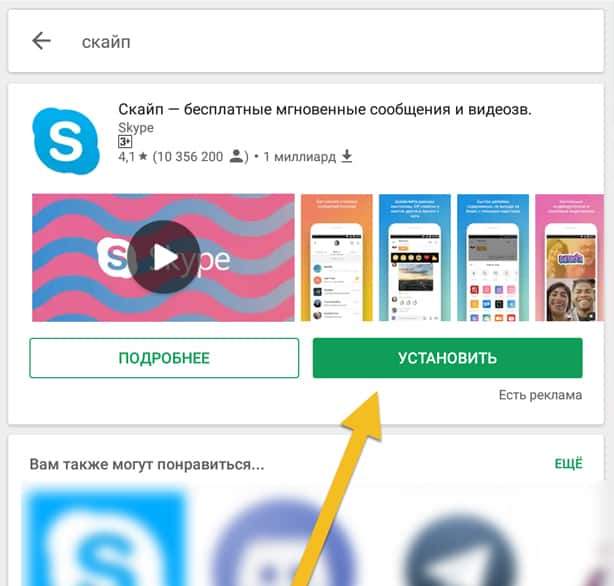
Nüüd klõpsame sellel ja laadime selle tasuta alla, klõpsates nuppu "Install". Mõne aja pärast möödub installimine ja saate Skype'i avada. Kui te äkki viga koputate, tähendab see, et seadmes pole ühtegi Internetti ega väga vähe mälu. Proovige luua Interneti -ühendus ja kustutada paar lisarakendust, fotosid, videoid, muusikat ja üldiselt kõik üleliigsed, et seadme mälu vabastada ja Skype on võimeline looma. Skype ise ei kaalu nii palju, umbes 30 MB, nii et te ei pea palju eemaldama, sellest piisab prügi mälu pisut puhastamiseks ja vajalik programm loob edukalt.
Pärast seda installitakse Skype nutitelefoni, saate selle töölauale avada spetsiaalse otsetee kaudu. Kuid see pole veel kõik - peate Skype'iga edukaks tööks registreeruma. Selle kohta, kuidas seda lugeda allpool pärast teist Skype'i installimise meetodit.
Teine Skype'i installimise meetod on üsna keeruline ja seda ei soovitata kellelegi, kuna see on ohtlik viis. Lõppude lõpuks paigaldate Skype'i tundmatutest allikatest, mis suurendab süsteemis viiruste riski.
Kolmandast osalisest allikast Shypa installimiseks peate leidma mis tahes saidi, millel on olemas APK Skype'i fail. Selleks võite sisestada "alla laadida Skype'i tasuta Androidi jaoks" ja minge soovi korral lehe esimesele lehele. Treshboxi veebisaidi näitel näitame, kuidas APK -faile süsteemi installida.
Üksikasjalikud paigaldusjuhised koos teise meetodiga:
- Läheme saidile ja laadime alla APK Skype'i faili. Igal saidil on allalaadimisnupp erinevates kohtades, nii et vaadake. Näiteks prügikasti veebisaidil saate Skype'i alla laadida, vajutades seda nuppu:
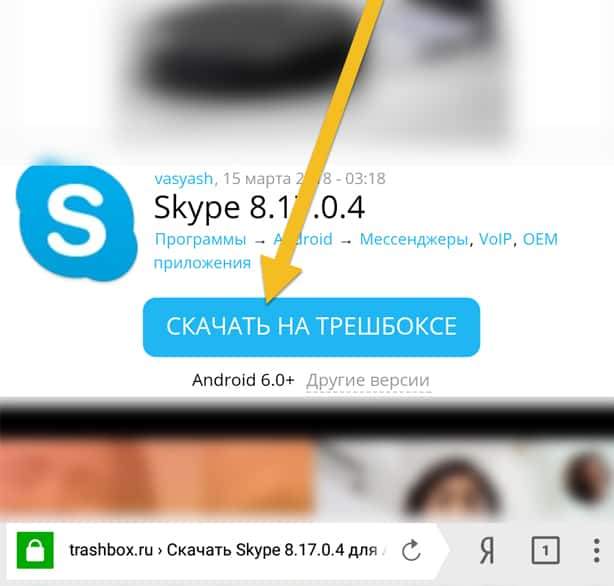
- Pärast programmifaili APC algust avame allalaaditud faili. Saate selle avada teavituskardinas ülaosas. Selle kardina avamiseks ja seal allalaaditud faili leidmiseks tehke lihtsalt žest. See peaks välja nägema umbes selline:
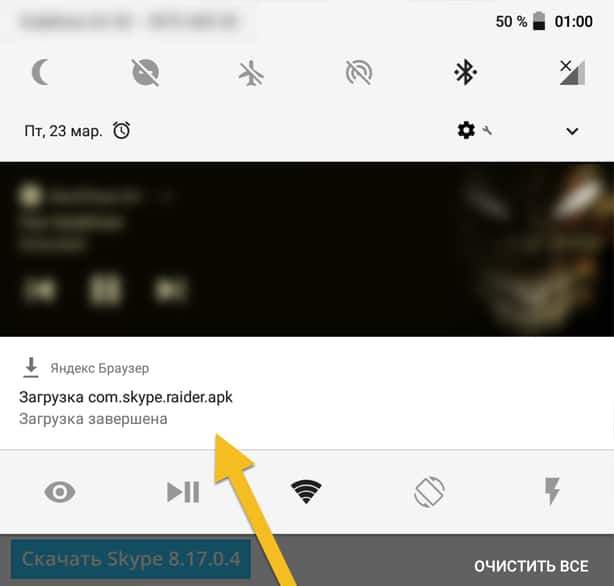
- Faili vajutades algab selle installimine. Selles lõigus peate kinnitama kõik programmile väljastatud õigused ja klõpsake paremal alloleval nupul "install".
- . Loa saamiseks minge seadete juurde, seejärel ohutussektsiooni ja.
Pärast seda installitakse Skype nutitelefoni, saate selle töölauale avada spetsiaalse otsetee kaudu. . Selle kohta, kuidas seda teha allpool.
Kuidas Skype'is registreeruda
Pärast Skype'i programmi allalaadimist avage see töölauale ja see taotleb konto sissepääsu. Skype'i sisenemiseks peate seal kõigepealt registreeruma. . Põhilehel klõpsake rakendus nuppu "Loo konto".

Järgmisena taotleb programm teie telefoninumbrit, sisestage see. Kui teil pole telefoninumbrit või te ei soovi seda Skype'i kontoga siduda, klõpsake lihtsalt nuppu "Kasutage olemasolevat e -posti aadressi" ja sisestage nüüd oma e -kiri ning te ei pea enam telefoninumbrit sisestama.
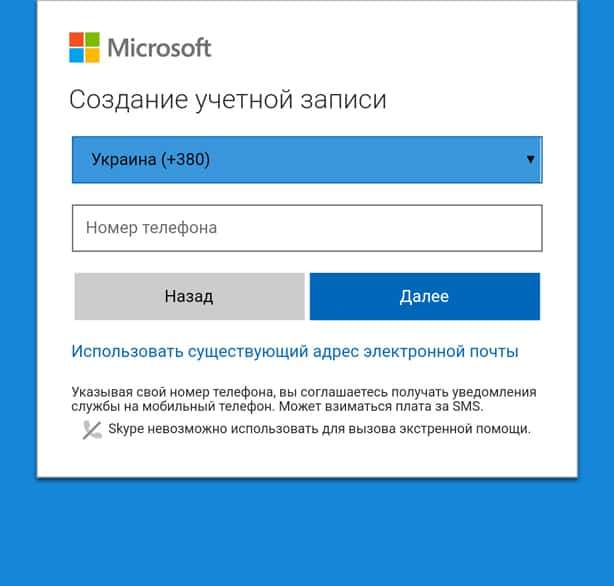
Pärast neid toiminguid palub programm teil sisestada veel mitu andmeid, näiteks sisselogimine, sünnipäev, avatar ja alati parool. Logi sisse on teie ainulaadne nimi Skype'is, see on sisselogimine, mida tuleks kasutada teiste inimeste otsimiseks. Olles välja pakkunud oma ainulaadse sisselogimise, andke see sõpradele ja sugulastele nendega suhelda. Kas küsige teistel inimestel sisselogimine ja kasutage seda nende inimeste kontode otsimiseks, kellele sisselogimine kuulub. Teie parool peaks olema keeruline, mitte ainult sünniaasta nimi ja. Popantize siin, tulge välja mõned väärastunud sõnad, kuid ärge flirdige, kontole juurdepääsu saamiseks tuleb teie parooli meeles pidada. Kui järgmine kord peate uuesti Skype'i minema, klõpsake lihtsalt põhiekraanil „Sisestage” ja sisestage sellest oma ainulaadne sisselogimine ja parool.
.
Kuidas kasutada Skype'i
Pärast registreerimist jõuate kasutaja ekraanile. Funktsioone ja võimalusi on palju, kuid kuidas seda kõike kasutada? Ei midagi keerulist!
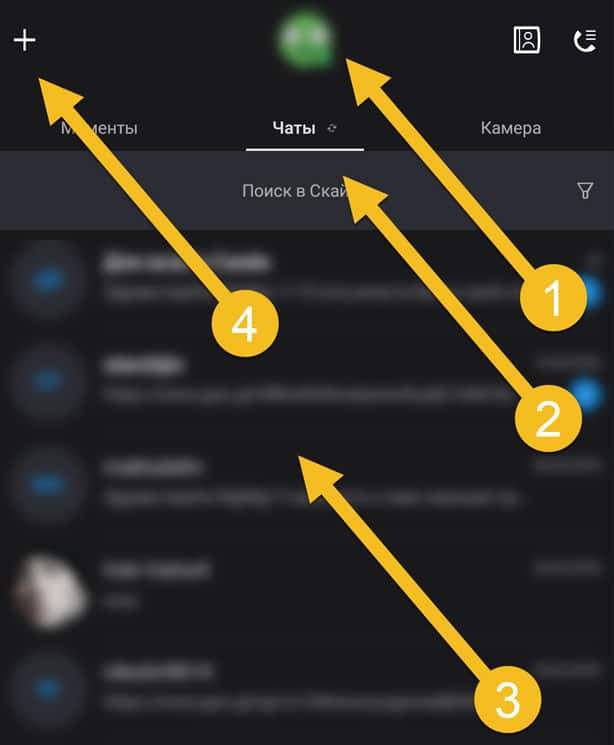
. Vaatame iga üksust eraldi.
Esimene punkt: konto
Foto esimestel üksustel kuvati teie konto avatari. Teil on erinev. Selle avatari klõpsates avatakse kasutajateave ja konto konfigureerimise võimalus. Saate vaadata oma sünnikuupäeva, uurida sisselogimist, vaadata avatari lähemal ja nii edasi. Kuid lisaks saate konto seadetes muuta profiili nimetatud nime (mitte sisselogimist), muuta avatari, muuta parooli ja muid andmeid ning teie ning teie.
Konto oluline osa on „kontaktid” - nimekiri inimestest, kellega olete Skype'i süsteemis sõbrad. Teie kontaktis olevad inimesed saavad teile vastata, teile helistada ja muid sotsiaalseid suhtlemisi korraldada. . Selle kohta, kuidas seda teha, loe neljandal kohal.
Teine punkt: töökeskkonna valimine
Kolme peamise tööriista avamine: vestlused, hetked ja kaamera. Kõik on siin lihtne, vahetate tööriistade vahel. Hetkedel, mille teete oma profiilis märkmeid, vastate vestluses ja teete videokõnesid, kaamerasse teete oma kontol fotosid ja videolõnumeid.
Kolmas punkt: vestlused
See on kõige olulisem punkt, millega töötate suurema osa ajast selles imelises sotsiaalvõrgustikus. Vestlus kujutab kõiki kasutajaid, kellega olete kunagi Skype'is suhelda hakanud. Vestlused kujutavad nii teksti kirjavahetust kui ka vahemikke. Saate sellest loendist valida ükskõik millise kasutaja ja kirjutada midagi või isegi helistada, kui ta on võrgus. Ja et teada saada, kas ta on võrgus - vaadake oma avatari, tuleks vastavat rohelist ringi kujutada paremal paremal. Kui see ring on - võrgus kasutaja, kui ring on punane -, on inimesel olek "võrgus, kuid ärge häirige".
Neljas punkt: lisage uus vestluspartner
Vasakul ülanurka pluss vajutades saate jaotisse "Vestlus" uue vestluspartneri lisada. Selleks peate sisestama inimese sisselogimise otsingusse ja leidma selle ning seejärel lisama "kontaktid". Kui kasutaja kinnitab, et olete tema sõber, saate teha videokõnesid ja vastata Skype'is tasuta ja ilma piiranguteta.
Nüüd teate Skype'i programmi kasutamise põhitõdesid. Edukad läbirääkimised!

